Kaip išspręsti „Android 13“ neveikiančią „Bluetooth“ problemą
įvairenybės / / August 29, 2022
„Google“ pagaliau viešai išleido Android 13 stabili versija 2022 m. rugpjūčio mėn., kaip tryliktoji pagrindinė „Android“ OS, „Android 12“ įpėdinė. Jame yra daug svarbių funkcijų ir patobulinimų, išskyrus atnaujintus vizualinius pakeitimus, kuriuos vertina vartotojai. Tačiau jis turi tam tikrų klaidų ar stabilumo problemų, kurių negalime paneigti. Tuo tarpu keli vartotojai susiduria su „Android 13“. Bluetooth neveikia Problema jungiantis prie kitų įrenginių.
Nors failų perkėlimas per „Bluetooth“ nėra toks patogus išmaniesiems telefonams, klausytis muzikos belaidžiu būdu ar prisijungti prie išmaniųjų daiktų interneto įrenginių ir pan., „Android“ vartotojams yra gana naudinga. Gali būti pakankamai nemalonu, kad „Android 13“ naudotojai jungdamiesi prie kitų „Bluetooth“ įrenginių susidurs su „Bluetooth“ ryšio problemomis, signalo praradimo problemomis ir pan. Na, ta konkreti problema gali kilti dėl kelių galimų priežasčių.
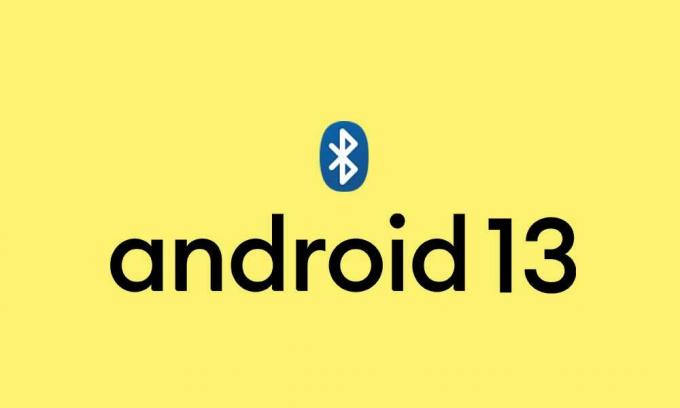
Puslapio turinys
-
Kaip išspręsti „Android 13“ neveikiančią „Bluetooth“ problemą
- 1. Iš naujo paleiskite telefoną
- 2. Pamirškite ir vėl susiekite Bluetooth
- 3. Patikrinkite „Bluetooth“ nustatymus
- 4. Ištrinkite „Bluetooth“ talpyklą ir duomenis
- 5. Patikrinkite, ar nėra programinės įrangos naujinių
- 6. Pašalinkite visus suporuotus „Bluetooth“ įrenginius
- 7. Užtikrinkite, kad pašalintumėte kliūtis
- 8. Paleiskite telefoną saugiuoju režimu
- 9. Iš naujo nustatykite „Bluetooth“ nustatymus
- 10. Vidinės aparatinės įrangos problemos? Apsilankykite aptarnavimo centre
Kaip išspręsti „Android 13“ neveikiančią „Bluetooth“ problemą
Kai kurie paveikti vartotojai taip pat paminėjo, kad klaida „Deja, Bluetooth sustojo“ pasirodo gana dažnai, o tai erzina. Galbūt kyla problemų dėl įrenginio „Bluetooth“ nustatymų arba vidinės aparatinės įrangos, kurios kažkaip labai trikdo „Android 13“ vartotojus. Kol „Bluetooth“ įrenginys yra už diapazono ribų, pasenusi sistemos programinė įranga, nepakanka akumuliatoriaus, kad veiktų „Bluetooth“, prijungta per daug „Bluetooth“ įrenginių ir kt. gali būti priežastis.
Laimei, čia mes pasidalinome keliais trikčių šalinimo metodais, kuriuos galite atlikti toliau. Taigi, negaišdami daugiau laiko, pereikime prie toliau pateikto vadovo.
1. Iš naujo paleiskite telefoną
Norint atnaujinti sistemą, labai rekomenduojama iš naujo paleisti „Android 13“ telefoną ir kitą „Bluetooth“ įrenginį, kuriam kyla problemų dėl ryšio. „Bluetooth“ įrenginio paleidimas iš naujo užtikrins, kad laikinas sistemos triktis arba talpyklos duomenys bus lengvai ištrinti. Daugumai paveiktų „Android“ įrenginių naudotojų šis triukas buvo naudingas. Taigi, pabandykite vieną kartą. Tiesiog paspauskite ir palaikykite maitinimo mygtuką telefone > pasirinkite Paleisti iš naujo.
Skelbimai
Turėsite ilgai paspausti „Bluetooth“ įrenginio maitinimo mygtuką, kad jį išjungtumėte.
2. Pamirškite ir vėl susiekite Bluetooth
Antras dalykas, kurį turėtumėte padaryti, tai pamiršti prijungtą „Bluetooth“ įrenginį ir vėl prijungti (iš naujo susieti) su „Android 13“ įrenginiu. Jei jūsų konkretus „Bluetooth“ įrenginys puikiai veikia su kitais „Bluetooth“ įrenginiais, šis metodas bus naudingas. Norėdami tai padaryti:
- Atidaryk Nustatymai meniu telefone.
- Paspausti Bluetooth > Pasirinkite Prijungti įrenginiai.
- Dabar pasirinkite Anksčiau prijungti įrenginiai.
- Sąraše raskite savo „Bluetooth“ įrenginį.
- Bakstelėkite Nustatymų piktograma (i) šalia jo > Bakstelėkite Pamiršk.
- Jei būsite paraginti, būtinai patvirtinkite.
- Baigę išjunkite ir įjunkite „Bluetooth“ tiek mobiliajame, tiek probleminiame „Bluetooth“ įrenginyje, kad jį atnaujintumėte.
- Tada bakstelėkite Susieti naują įrenginį parinktis > Leisti užmegzti ryšį.
- Jūs gerai eiti.
3. Patikrinkite „Bluetooth“ nustatymus
Taip pat siūloma kryžmiškai patikrinti „Android 13“ išmaniojo telefono „Bluetooth“ nustatymų parinktis, ar „Bluetooth“ matomumas arba aptinkamumas nustatytas į „ON“ (matomas visiems), ar ne. Jei jūsų telefono „Bluetooth“ nėra matomas kitiems „Bluetooth“ įrenginiams, akivaizdu, kad kiti „Bluetooth“ įrenginiai negalės rasti arba prisijungti prie „Android 13“ telefono. Norėdami tai padaryti:
- Paspausti Nustatymai > Atidaryti Bluetooth.
- Bakstelėkite „Bluetooth“ perjungimas jį pasukti ĮJUNGTA.
- Dabar įjunkite „Bluetooth“ matomumas iš telefono į Visi.
- Baigę išjunkite ir įjunkite „Bluetooth“, tada dar kartą patikrinkite, ar nėra problemos.
4. Ištrinkite „Bluetooth“ talpyklą ir duomenis
Didelė tikimybė, kad kažkaip jūsų „Android 13“ išmaniajame telefone yra laikinas „Bluetooth“ sistemos triktis arba talpyklos problema. Jei pirmiau minėti metodai jums nepadėjo, pabandykite ištrinti „Bluetooth“ talpyklą ir duomenis savo ragelyje, atlikdami toliau nurodytus veiksmus, kad jūsų įrenginys galėtų tinkamai veikti su „Bluetooth“. Padaryti tai:
Skelbimai
- Atidarykite įrenginį Nustatymai meniu > Užtikrinkite Išjunkite Bluetooth.
- Paspausti Programos ir pranešimai.
- Paspausti Visos programos (Rodyti sistemos programas) iš trijų taškų piktogramos meniu.
- Dabar surask Bluetooth ir bakstelėkite jį, kad atidarytumėte Programos informacija puslapį.
- Paspausti Saugykla ir talpykla > Įsitikinkite Išvalyti saugyklos duomenis ir tada Išvalyti talpyklą.
- Baigę iš naujo paleiskite ragelį, kad atnaujintumėte sistemą.
- Galiausiai turėtumėte turėti galimybę prisijungti ir susieti „Bluetooth“ su kitais įrenginiais.
5. Patikrinkite, ar nėra programinės įrangos naujinių
Kartais pasenusi „Android“ OS versija arba naujausios saugos pataisos versijos nebuvimas gali prieštarauti „Bluetooth“ ryšio problemoms dėl klaidų ar saugumo priežasčių. Geriau patikrinti, ar yra galimų programinės įrangos naujinimų, tada įdiegti juos rankiniu būdu, kad patikrintumėte, ar jūsų įrenginio „Bluetooth“ veikia gerai, ar ne. Padaryti tai:
- Atidaryk Nustatymai programėlę savo telefone.
- Dabar slinkite žemyn iki apačios ir bakstelėkite Sistema.
- Paspausti Sistemos atnaujinimas ir automatiškai patikrins, ar nėra galimų programinės įrangos naujinių.
- Jei yra naujinimas, bakstelėkite Atsisiųskite ir įdiekite.
- Palaukite, kol atnaujinimo procesas bus baigtas, tada iš naujo paleiskite telefoną, kad pritaikytumėte pakeitimus.
Na, kai kurie „Android 13“ sistemos naujiniai arba saugos pataisų naujiniai gali būti rodomi naudojant „Google Play“ sistemos naujinį. Norėdami patikrinti tą patį:
- Taigi, atidarykite Nustatymai meniu savo įrenginyje.
- Paspausti Saugumas > Bakstelėkite „Google“ saugos patikra norėdami patikrinti, ar yra saugos naujinimas, ar ne.
- Toliau bakstelėkite „Google Play“ sistemos naujinimas norėdami patikrinti, ar yra „Google Play“ sistemos naujinys, ar ne.
- Jei įmanoma, būtinai atlikite ekrane nurodytus veiksmus, kad užbaigtumėte naujinimą.
- Baigę turėsite iš naujo paleisti įrenginį, kad pritaikytumėte pakeitimus.
6. Pašalinkite visus suporuotus „Bluetooth“ įrenginius
Taip pat turėtumėte pabandyti pašalinti visus susietus „Bluetooth“ įrenginius, kad įsitikintumėte, jog nėra konflikto su jau susietais „Bluetooth“ įrenginiais jūsų ragelyje. Kartais didžiulis prijungtų įrenginių sąrašas gali sukelti didelių problemų, kurias galima lengvai išspręsti. Padaryti tai:
Skelbimai
- Atidarykite įrenginį Nustatymai > Bakstelėkite Prijungti įrenginiai.
- Paspausti Bluetooth > Pasirinkite Anksčiau prijungti įrenginiai.
- Dabar sąraše būtinai suraskite prijungtą „Bluetooth“ įrenginį.
- Tada bakstelėkite Nustatymų piktograma (i) šalia jo > Pasirinkti Pamiršk.
- Jei būsite paraginti, patvirtinkite tą patį > Kitas, grįžkite į „Bluetooth“ meniu.
- Paspausti Susieti naują įrenginį norėdami iš naujo prijungti „Bluetooth“ įrenginį prie „Android 13“ telefono.
7. Užtikrinkite, kad pašalintumėte kliūtis
Būtinai pašalinkite bet kokias kliūtis iš savo vietos tarp mobiliojo įrenginio ir kitų „Bluetooth“ įrenginių (jei abu įrenginiai nėra arčiau). Kartais kliūtys ar kiti objektai tarp „Bluetooth“ įrenginių gali sukelti signalo trikdžius, kuriuos turėtumėte patikrinti. Stenkitės, kad abiejuose „Bluetooth“ įrenginiuose nebūtų kliūčių ir laikykite juos pakankamai arti.
8. Paleiskite telefoną saugiuoju režimu
Daugeliu atvejų jūsų įrenginys gali neveikti tinkamai arba „Bluetooth“ ryšys jus gana dažnai vargina, kai kyla trečiosios šalies programinės įrangos ar taikomųjų programų konfliktų. Taigi, geriau paleisti telefoną saugiuoju režimu, kad patikrintumėte, ar trečiosios šalies programinė įranga sukelia tam tikrų problemų, ar ne. Norėdami tai padaryti:
- paspauskite ir palaikykite į Įjungimo mygtukas savo ragelyje, kol pasirodys maitinimo meniu.
- Dabar palieskite ir palaikykite Išjungti iki Perkraukite į saugųjį režimą pasirodo parinktis.
- Paspausti Gerai norėdami iš naujo paleisti įrenginį saugiuoju režimu.
Pastaba: Galite pašalinti visas neseniai įdiegtas trečiųjų šalių programas ar žaidimus.
Jei tuo atveju norite išeiti iš saugaus režimo, įsitikinkite, kad telefoną iš naujo paleiskite įprastu režimu.
9. Iš naujo nustatykite „Bluetooth“ nustatymus
Atrodo, kad pirmiau minėti metodai jums neveikė ir kažkaip „Bluetooth“ nustatymuose ar konfigūracijose yra problemų arba sugadinti jūsų telefono duomenys gali prieštarauti ryšio problemai. Dėl šios priežasties, atlikdami toliau nurodytus veiksmus, turėtumėte iš naujo nustatyti gamyklinius Bluetooth nustatymus. Norėdami tai padaryti:
- Atidaryk Nustatymai programą savo įrenginyje.
- Paspausti Nustatymai > Pasirinkite Sistema.
- Paspausti Išplėstinė > Bakstelėkite Iš naujo nustatyti parinktis.
- Pasirinkite Iš naujo nustatykite „Wi-Fi“, mobilųjį ir „Bluetooth“.. [Kai kuriuose įrenginiuose tai gali atrodyti taip Iš naujo nustatykite tinklo nustatymus]
- Paspausti Atstatyti nustatymus > Jei būsite paraginti, patvirtinkite atstatymą pateikdami užrakinimo ekrano slaptažodį, PIN kodą arba šabloną.
- Baigę palaukite, kol bus baigtas nustatymas iš naujo > Perkraukite įrenginį, kad pritaikytumėte pakeitimus.
- Galiausiai galite prijungti „Bluetooth“ prie kito įrenginio, kad patikrintumėte problemą.
10. Vidinės aparatinės įrangos problemos? Apsilankykite aptarnavimo centre
Skelbimas
Jei problema vis tiek kelia problemų, būtinai apsilankykite artimiausiame aptarnavimo centre, kad tinkamai patikrintumėte, ar yra vidinės aparatinės įrangos problemų, ar ne.
Tai štai, vaikinai. Manome, kad šis vadovas jums buvo naudingas. Jei turite daugiau klausimų, galite komentuoti žemiau.



